
La
forêt enchantée

Matériel :
Un
tube paysage
Un
ou plusieurs tubes personnages
Des
pinceaux pour décorer
Une
tuile dorée ou argentée
Un masque ou le mien ici
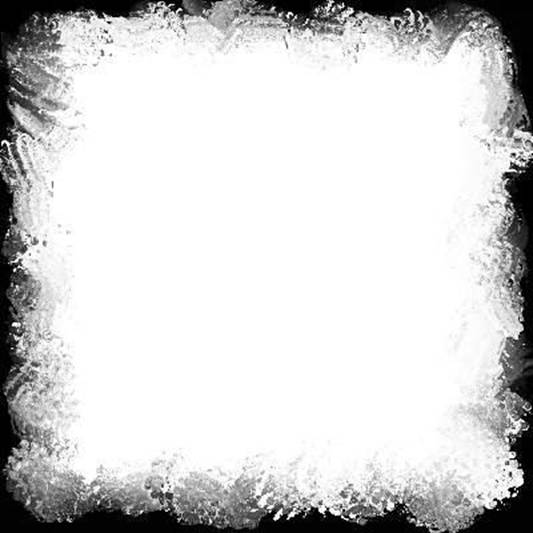
Filtre
Graphic plus
Filtre
Unlimited
***
Fond
1)
dans
la palette des couleurs, mettre une couleur claire en avant plan et une foncée
en arrière plan
2)
Ouvrir une nouvelle image de 550 X 400. Y verser la couleur claire
3)
Filtre Unlimited /Noise filters/Backround noise par défaut
4)
Réglage/Netteté 2 fois ou selon vos couleurs effets de bord/accentuer
4)
Ajouter un nouveau calque et y verser la couleur foncée
5)
Menu calque – calque de masque à partir d’une image appliquer le masque et
fusionner le groupe.
Tubes
6)
Copier coller le tube paysage /Changer la propriété du calque. Le mien est sur
mode éclaircir d’avantage
7)
Copier coller le ou les tubes personnage. Appliquer
une ombre portée : 0/0/70/20
8)
Ajouter un calque et appliquer vos pinceaux. Si vous ajoutez plusieurs pinceaux
n’oubliez pas d’ajouter un nouveau calque à chaque fois.
9)
Fusionner tout
10)
Filtre Graphic Plus / Cross Shadow : tout à 50 sauf Brightness à 100 plus
ou moins selon vos couleurs
Cadre
11)
Mettre dans la palette des couleurs votre tuile dorée en avant plan ou tuile
argenté selon le choix de vos couleurs
12)
Menu image, ajouter des bordures de 2 pixels couleur foncée
13)
Menu image, ajouter des bordures de 2 pixels couleur contrastante, sélectionner
et verser votre tuile
(Vous
pouvez si vous le souhaitez faire un effet de bord/accentuer qui donne toujours
un très joli effet)
14)
Menu image, ajouter des bordures de 2 pixels couleur foncée
15)
Menu sélection, sélectionner tout
16)
Menu sélection, modifier, contracter de 6
17)
Menu effet, effet 3D, découpe : 0/0/75/25 désélectionner tout
18)
Menu image, ajouter des bordures de 15 pixels couleur contrastante. Sélectionner
la bordure
19)
Préparer un dégradé linéaire angle 45 répétitions 5 et verser le dégradé
20)
Menu réglage flou gaussien rayon à 20/ Désélectionner
21)
Menu image, ajouter des bordures de 2 pixels couleur foncée
22)
Menu image, ajouter des bordures de 2 pixels couleur contrastante/ sélectionner
et verser votre tuile, désélectionner
23)
Menu image, ajouter des bordures de 2 pixels couleur foncée
24)
Menu image, ajouter des bordures de 35 pixels couleur contrastante. Sélectionner
la bordure et verser le dégradé angle 45 répétition 5 / case inverser cochée
25)
Menu réglage flou gaussien rayon à 20
26)
Menu effet modules externes Graphic Plus/ Cross Shadow tout à 50 sauf Intensity
à 70 et Brightness à 100
27)
Menu effet modules externes Filtre
Unlimited /Lens effects/convex : réglage par défaut
28) Menu effet modules externes Filtre Unlimited/Boutons et Frames 3D
Glass Frame 2, le Frame Size à 25, désélectionner.
29)
Menu image, ajouter des bordures de 2 pixels couleurs foncées
30)
Faire un réglage netteté si nécessaire ou un Masque flou en jouant sur les réglages
31)
Signer et exporter en JPEG optimisé, valeur de compression à 20
******
Voilà
c’est fini ! J’espère que mon premier tutoriel vous a plu.
Merci
à vous de l’avoir fait
Neptune
Voici
la réalisation de Nicole sur mon tutoriel
